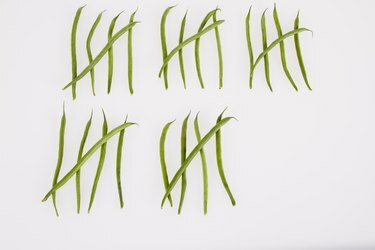
Fügen Sie Ihrem Word-Dokument eine Partitur hinzu.
Bildnachweis: altrendo images/Stockbyte/Getty Images
Unabhängig davon, ob Sie spezielle Symbole verwenden, um Punkte anzuzeigen oder Text aufzuteilen, das Erstellen von Zählmarken in einem Microsoft Word 2013-Dokument ist fast so einfach wie mit Stift und Papier. Tally-Marken, gerade vertikale Linien, die manchmal durchgestrichen erscheinen, sind über einige der vertrauten Menüfunktionen von Word verfügbar.
Verwenden des Pipettenschlüssels
Um eine Zählmarke in Word zu erstellen, drücken Sie die "Shift"-Taste und die Pipettentaste - die Taste direkt unter der Rücktaste. Dadurch wird eine einzelne Zählmarke eingefügt. Anschließend können Sie der Seite ein paar andere Tally-Markierungen hinzufügen. Wenn Sie einige oder alle Zählmarken markieren und auf die Schaltfläche „Durchgestrichen“ klicken, sehen Ihre Zählmarken aus, als wären sie durchgestrichen
Video des Tages
Eine andere Möglichkeit, Tally-Marken zu erstellen, ist das Linienwerkzeug. Klicken Sie zuerst auf die Registerkarte "Einfügen", dann auf die Schaltfläche "Formen" und wählen Sie die erste Linienform aus. Positionieren Sie den Cursor auf der Seite, drücken Sie die "Shift"-Taste, um eine gerade Linie zu halten und ziehen Sie die Maus. Lassen Sie die "Shift"-Taste los und die erste Zählmarke erscheint. Klicken Sie darauf, um exakte Replikate zu kopieren und einzufügen. Sie können das Erscheinungsbild der Markierung auch ändern, indem Sie auf die Linie klicken und die Optionen auf der Registerkarte Zeichenwerkzeuge verwenden, um das Gewicht und die Farbe der Zählmarkierung zu ändern.



